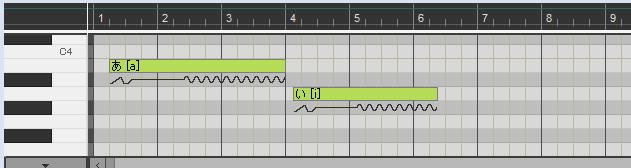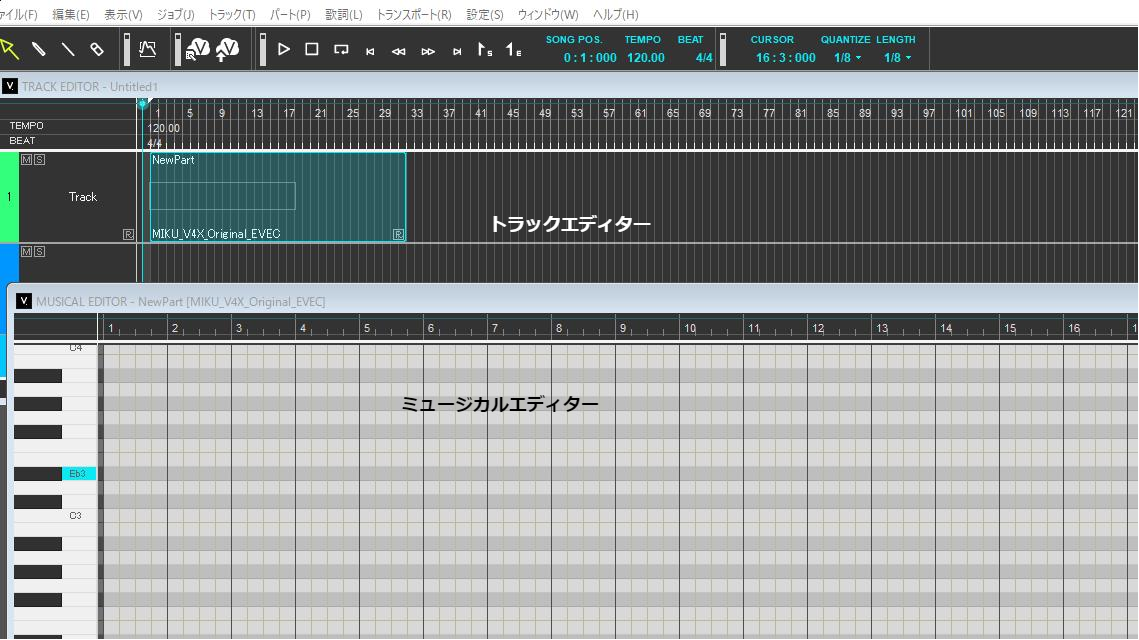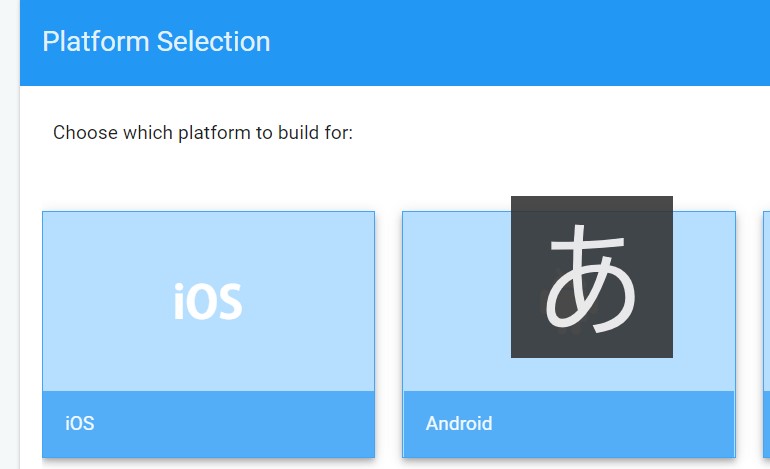トラックエディターの基礎
トラックエディターのシーケンストラックにNewPartと表示されたパートエリアがあります。NewPartは仮の名前なので名前を変えたければわかりやすい名前を付けられます。
パートをダブルクリックするとその中身が出てきます。
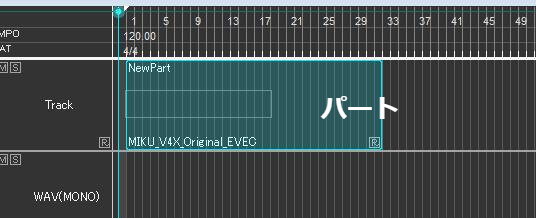
デフォルトで32小節のパートが用意されています。パートを増やしたり減らしたりコピーしたりすることができます。ドラッグで伸縮もできます。
パート内にある四角はミュージカルエディターが表示している範囲を示しています。
パートの作成しよう
バートがないとミュージカルエディターで音符を入力できません。
新規のファイルでは、最初に1つパートが作成されています。
パートを追加したりする時は鉛筆ツールを使ってします。
鉛筆ツールをシーケンストラック上でクリックし、好きな長さの分だけ右にドラッグします。
パートはコピペできます。削除はDeleteするだけです。パートは選択して簡単にドラッグで移動できます。
ミュージカルエディターを操作する
キーボードがあるミュージカルエディターで歌を作っていきます。ミュージカルエディターにある機能を説明します。
コントロールパラメータ
歌声を調整するものです。
メニューの表示>コントロールパラメータの表示/非表示を切り替えられます。
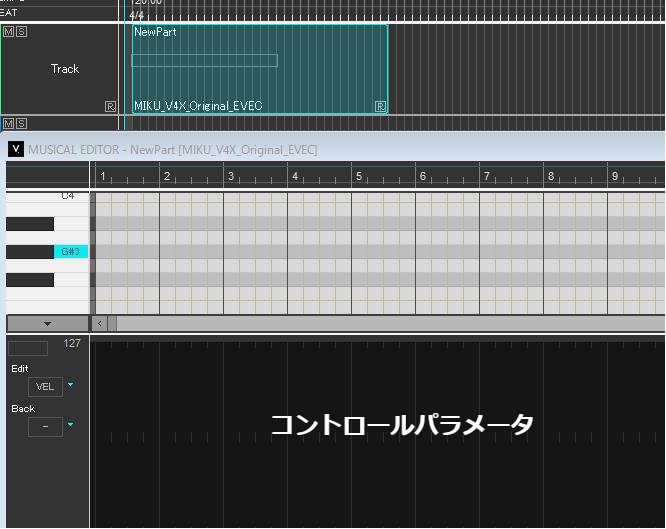
ノートの歌唱スタイル
メニューの表示>ノートの歌唱スタイルにチェックを入れるとピアノロール画面上の各音符の下に表示されます。
ノートの歌唱スタイルはビブラートの大きさやなどです。
ボーカロイドではビブラートの大きさは結構大事です。
音符入力をしよう
まずはパートを作成します。初期設定ではあらかじめ1パート入ってますのでまずはここに作ってもよいです。慣れてきたらいろいろ増やしたりしましょう。
パートをダブル・クリックするとミュージカルエディターにパートのエリアが表示されます。
ミュージカルエディター上で鉛筆ツールで音符を入力していきます。
これだけです。簡単ですね。
音符の長さを調整したいときは、ドラッグで調整できます。
音程を変えたい時は矢印ツールで簡単に移動できます。
ドラッグ無しでも入力できますがまずはドラッグで入れていった方が簡単です。
歌詞を入力しよう
歌詞の入力方法をご紹介します。歌詞入力には日本語でできます。漢字はだめです。すべてひらがなでいれます。
音符をクリックして入力します。Enterをします。Tabで次の音符へ移動できます。
はじめにメロディーをつくって歌詞をまとめて先頭から流しいれることもできます。
歌詞の入力での注意点
これは非常に大切です。ボーカロイドエディターでは「は」は「Ha」しか発音されません。
例えば「わたしは」は「わたしわ」といれないとダメです。
解説付き動画
VOCALOID4 Editorのおすすめ書籍
 |
|
ボーカロイド for Cubase 公式完全マスター ~VOCALOID Editor for CUBASE NEO徹底解説~ 新品価格 |
![]()